Corrigir Android.Process.Acore parou
Se você já viu o erro Android.Process.Acore aparecer no seu dispositivo Android, ficará satisfeito em saber que você não é o único. É um erro bastante comum que muitos usuários enfrentam. Mas você ficará mais satisfeito ao notar que temos uma solução para você. Neste artigo, procuramos explicar exatamente o que significa essa mensagem de erro, o que a causa e como corrigi-la.
- Parte 1. Por que esse erro aparece?
- Parte 2. Faça backup dos dados do seu Android primeiro
- Parte 3. Corrija o erro: Android.Process.Acore parou
Parte 1. Por que esse erro aparece?
Existem várias razões pelas quais esse erro pode ocorrer e é importante entender quais são para evitá-lo no futuro. Alguns dos mais comuns incluem:
- 1. Falha na instalação da ROM personalizada
- 2. Uma atualização de firmware deu errado
- 3. Um ataque de vírus também é uma causa comum desse problema
- 4. Restaurar aplicativos usando um backup Titanium também pode causar esse problema
- 5. Ele tende a ocorrer imediatamente após um dispositivo Android recuperar a funcionalidade após uma falha do sistema
Parte 2. Faça backup dos dados do seu Android primeiro
Para fazer backup de seus dados, você precisa de um aplicativo que permita fazer isso de maneira rápida e fácil. DrFoneTool – Backup do telefone (Android) é o que você precisa. Ele pode ajudá-lo a obter um backup completo de todos os seus dados.

DrFoneTool – Backup do telefone (Android)
Faça backup e restaure dados do Android com flexibilidade
- Faça backup de dados do Android seletivamente para o computador com um clique.
- Visualize e restaure o backup para qualquer dispositivo Android.
- Suporta dispositivos 8000 + Android.
- Não há perda de dados durante o backup, exportação ou restauração.
Baixe e instale o programa em seu computador e siga o guia abaixo para fazê-lo em etapas.
Etapa 1. Execute o programa
Depois de instalar o programa, execute-o diretamente. Então você verá a janela principal da seguinte forma. Clique em ‘Backup do telefone’.

Etapa 2. Conecte seu dispositivo
Agora, conecte seu dispositivo ao computador e verifique se ele foi detectado. Em seguida, clique em Backup do telefone.

Etapa 3. Escolha o tipo de arquivo e comece a fazer backup
Antes de começar, você pode escolher o tipo de arquivo que deseja fazer backup do dispositivo para o computador. Quando estiver pronto, você pode clicar em ‘Backup’ para começar. Então espere. Então o programa terminará o resto.

Parte 3. Como corrigir ‘Android. Processo. Erro de Acore
Agora que temos um backup seguro de todos os dados do seu dispositivo, você pode continuar tentando limpar o erro. Há muitas maneiras de limpar esse erro, descrevemos apenas algumas delas aqui.
Método um: limpar dados de contatos e armazenamento de contatos
Pode parecer não relacionado, mas esse método é conhecido por funcionar mais de uma vez. Experimente e veja.
Passo 1: Vá para Configurações > Aplicativos > Todos. Role para baixo para encontrar ‘Contatos’ e selecione ‘Limpar dados’
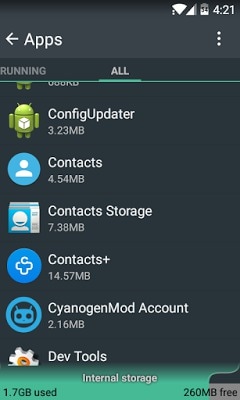
Etapa 2: novamente, vá para Configurações> Aplicativos> Todos e encontre ‘Armazenamento de contatos’ e selecione ‘Limpar dados’.
Se isso não funcionar, tente redefinir as preferências do aplicativo.
Para fazer isso, vá para Configurações> Aplicativos e pressione o botão de menu inferior esquerdo ou pressione os três pontos no canto superior direito da tela. Selecione ‘redefinir preferências do aplicativo’
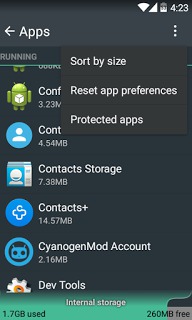
Método 2: Uma atualização de software
Uma atualização de software é outra solução simples para esse problema. Se você não faz uma atualização de software há algum tempo, pode ser atormentado por esse erro. Basta acessar a seção ‘Atualizar software’ do seu dispositivo e descobrir se há novas atualizações a serem aplicadas.
Método 3: desinstalar aplicativos
Às vezes, o download de aplicativos que não são compatíveis com seu dispositivo ou sistema operacional pode causar esse erro. Se você começou a ter esse problema logo após instalar determinados aplicativos, tente desinstalá-los e veja se isso ajuda.
Se tudo mais falhar, considere fazer uma redefinição de fábrica. Isso restaurará o dispositivo do jeito que estava quando você o comprou.
Este erro é bastante comum, embora possa causar muita angústia quando aparece a cada 5 segundos no seu dispositivo. Esperamos que agora você possa usar este tutorial para corrigir efetivamente esse problema.
Artigos Mais Recentes

